Como instalar atualizações do Windows no modo de segurança
Miscelânea / / August 04, 2021
Anúncios
O PC não inicializa normalmente ou está tendo problemas com a instalação mais recente do WIndows? Deseja instalar as atualizações mais recentes do Windows, mas o PC não está funcionando corretamente? Não se preocupe; com o modo de segurança do Windows, você pode corrigir esses problemas instalando atualizações diretamente no modo de segurança.
O Windows vem com o modo de segurança para solucionar erros críticos e questões que o impedem de inicializar normalmente o seu PC. Embora no modo de segurança, você não possa fazer muito porque todos os componentes necessários para o funcionamento normal do sistema não serão iniciados. Você receberá apenas o mínimo de opções e recursos.
Dito isso, se o seu PC está enfrentando algum problema e não está inicializando, você pode tentar atualizar o seu sistema. As atualizações trazem novos recursos e correções de bugs. Além disso, a atualização corrige qualquer corrupção de arquivo do sistema. Mas como você pode atualizar seu sistema quando o PC nem mesmo está inicializando? Bem, você pode instalar as atualizações do Windows no modo de segurança. Portanto, neste artigo, vamos explicar como você pode instalar atualizações em seu sistema enquanto estiver no modo de segurança.
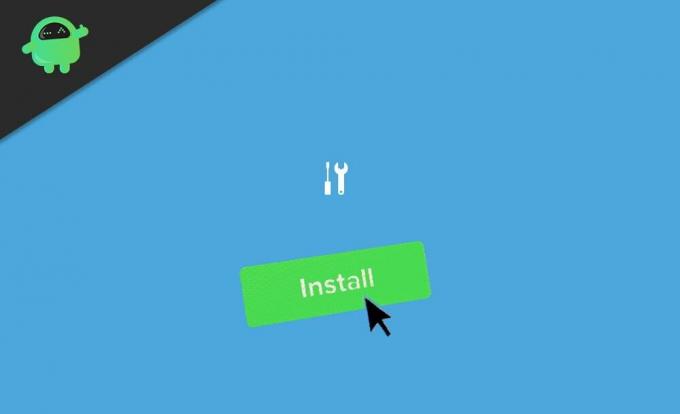
Anúncios
Índice
-
1 Como instalar atualizações do Windows no modo de segurança
- 1.1 Etapa 1: entrar no modo de segurança
- 1.2 Etapa 2: instalar atualizações
- 1.3 Conexões monitoradas e atualizações desativadas
- 2 Conclusão
Como instalar atualizações do Windows no modo de segurança
O modo de segurança existe apenas para resolver problemas. A Microsoft não recomenda a instalação de atualizações em seu sistema no modo de segurança, pois isso pode causar alguns problemas. Embora se o seu PC não iniciar corretamente, você pode tentar atualizar o seu sistema no modo de segurança.
Etapa 1: entrar no modo de segurança
Existem várias maneiras de entrar no modo de segurança no Windows. No entanto, iremos fornecer-lhe um método fácil.
- Quando o PC for inicializado, não faça login.
- Clique no ícone de energia na tela de bloqueio.
- Agora segure o Mudança chave e clique em Reiniciar.

- Isso forçaria o sistema a reiniciar no modo de recuperação.
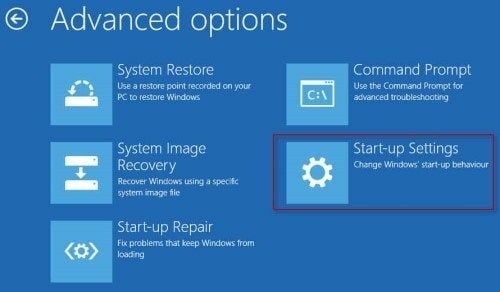
- Agora clique em Solucionar problemas> Configurações avançadas> Configurações de inicialização.
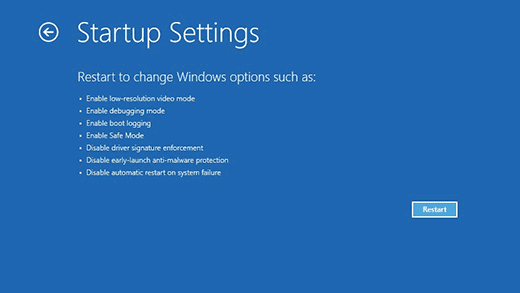
- Finalmente, clique em Reiniciar.
Agora deixe o seu PC reiniciar e quando ele inicializar, pressione o número 5 pra Modo de segurança com rede. Agora você está no modo de segurança, mas com recursos de rede. Isso permite que você acesse a Internet e baixe atualizações.
Etapa 2: instalar atualizações
Agora que você está no modo de segurança, vamos para as configurações e instale as atualizações do Windows.
- Abra o aplicativo Configurações e clique em Atualizar e segurança.
- Agora, clique em Verificar atualizações. Todas as atualizações disponíveis serão exibidas lá. Se nenhuma configuração for alterada, o download das atualizações deve ser iniciado.

- Caso contrário, você deve alterar certas configurações, como conexão monitorada ou configurações de atualização.
- Aguarde o download e a instalação das atualizações. Seu PC irá reiniciar assim que terminar.
É isso, e agora você instalou as atualizações do Windows no Modo de Segurança.
Anúncios
Conexões monitoradas e atualizações desativadas
Para baixar atualizações, você deve desativar a conexão controlada.
- Clique no ícone Rede na barra de tarefas.
- Clique com o botão direito na rede à qual você está conectado no momento e clique em Propriedades.

- No aplicativo de configurações que é aberto, localize a conexão medida e desative-a com o botão de alternância (se ativado).
Se as atualizações automáticas estiverem desativadas, você deve habilitá-las para baixar e instalar as atualizações sem problemas. Para fazer isso,
- Abra Configurações e clique em Atualizações e segurança.
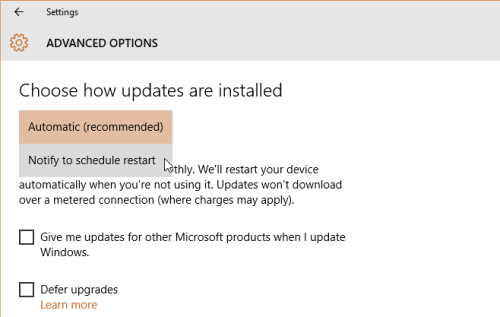
- Clique em Opções avançadas e Ativar atualizações automáticas nas opções.
Conclusão
Portanto, é assim que você pode instalar as atualizações do Windows em sua máquina a partir do modo de segurança. Em uma situação em que você não consiga inicializar o PC normalmente, esta opção será útil.
Portanto, você pode evitar a redefinição ou reinstalação do Windows por este método. No entanto, não recomendamos esse método porque isso também pode criar alguns problemas. E você só deve tentar isso se não conseguir inicializar no PC como faria normalmente.
Anúncios
Escolha dos editores:
- Como corrigir o erro de atualização do Windows 10 0x80080008?
- Correção: tela de morte após falha de CorsairVBusDriver.sys
- Correção: o reparo automático não conseguiu reparar meu Windows 10
- Como corrigir se o teclado digitar letras, números ou caracteres errados?
- Correção: Erro do Windows Update 0x80240023



